Win10开始菜单无响应怎么办
1、右击任务栏,从弹出的右键菜单中选择“任务管理器”项
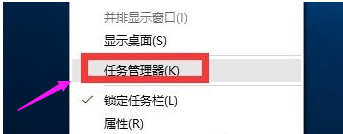
2、切换到“进程”选项卡,选中“桌面窗口管理器”项,点击“结束进程”按钮以结果此进程。
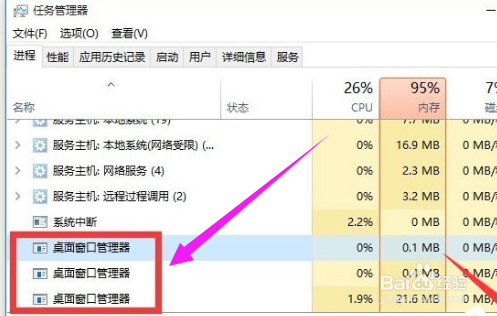
3、在此直接勾选“放弃未保存的数据并关闭”项,点击“关闭”按钮。
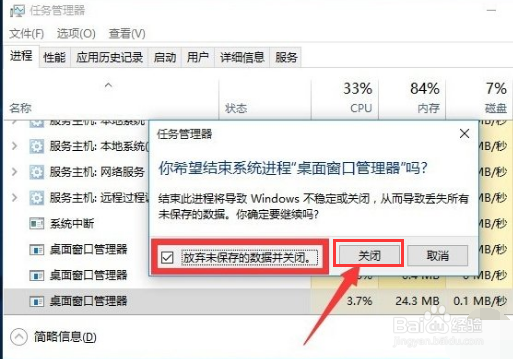
4、此时“桌面窗口管理器”将自动重启,之后就可以正常使用“开始”菜单啦。
1、直接按“Windows+R”打开“运行”窗口
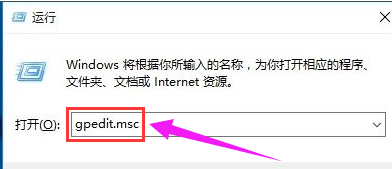
2、从打开的“组策略”窗口中,依次展开“计算机管理”-“Windows设备”-“安全设置”-“本地策略”-“安全选项”项,在右侧找到“用户账户控制:用于内置管理员账户的管理员批准模式”项并右击,从其右键菜单中选择“属性”项。
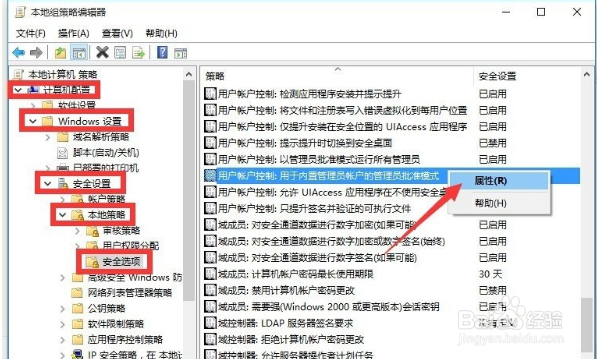
3、打开“用户账户控制:用于内置管理员账户的管理员批准模式”属性窗口,勾选”已启用“项,点击”确定“按钮。
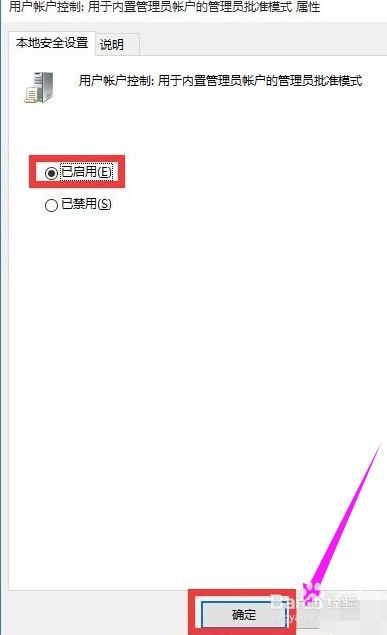
4、只需要重启一下计算机,就可以正常使用“开始”菜单啦。
右击“开始”菜单,从其右侧菜单中选择“关机或注销”-“重启”项即可重启计算机。
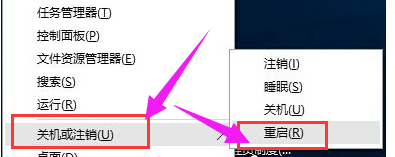
声明:本网站引用、摘录或转载内容仅供网站访问者交流或参考,不代表本站立场,如存在版权或非法内容,请联系站长删除,联系邮箱:site.kefu@qq.com。
阅读量:33
阅读量:50
阅读量:195
阅读量:25
阅读量:144